Trò chuyện với những người khác trong Microsoft Teams
Sử dụng Microsoft Teams để trò chuyện trực tuyến với đồng nghiệp của bạn.
Bắt đầu trò chuyện với người khác
-
Bắt đầu tất cả các cuộc trò chuyện theo cùng một cách: bằng cách chọn

-
Sau khi bạn đã chọn Trò chuyện

-
Để mở các tùy chọn định dạng , hãy chọn

-
Khi tin nhắn của bạn đã sẵn sàng, hãy chọn Gửi

Bạn cũng có thể bắt đầu trò chuyện trực tiếp từ thẻ hồ sơ của một người nào đó. Mở bằng cách chọn ảnh của họ trong kênh hoặc tìm tên của họ bằng cách sử dụng hộp Tìm kiếm.
Bắt đầu trò chuyện với chính bạn
Khi sử dụng Teams lần đầu, bạn sẽ thấy tên của mình được ghim vào đầu danh sách trò chuyện. Sử dụng không gian này cho thư nháp, gửi tin nhắn và tệp cho chính bạn, hoặc để tìm hiểu các tính năng trò chuyện tốt hơn một chút.
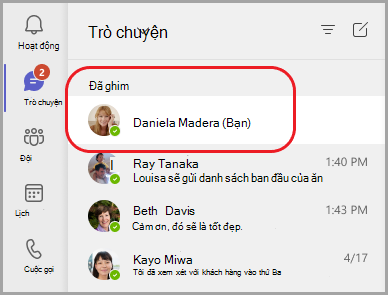
Nếu bạn hủy ghim cuộc trò chuyện và muốn tìm lại cuộc trò chuyện đó, hãy chọn Cuộc trò chuyện 
Bắt đầu và đặt tên cho cuộc trò chuyện nhóm
Một cuộc trò chuyện nhóm bao gồm nhiều người trong một cuộc hội thoại. Tạo một cuộc trò chuyện nhóm giống như cách bạn bắt đầu một cuộc trò chuyện trực tiếp.
-
Chọn Nhóm trò chuyện

-
Chọn mũi tên xuống ở ngoài cùng bên phải trường Đến, rồi nhập tên cho cuộc trò chuyện trong trường Tên nhóm.
-
Nhập tên của những người bạn muốn thêm vào trường Đến.
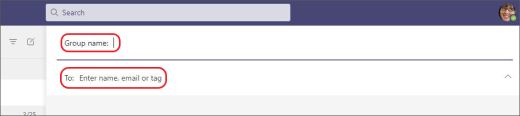
Điều này sẽ bắt đầu một cuộc hội thoại mới. Tất cả những người có quyền truy cập vào cuộc trò chuyện nhóm đều có thể gửi tin nhắn.
Bạn có thể bao gồm tối đa 250 người trong một cuộc trò chuyện nhóm.
Thêm người vào cuộc hội thoại
-
Để thêm người vào cuộc trò chuyện nhóm, hãy chọn Xem và thêm người

-
Nhập tên của những người bạn muốn trò chuyện cùng. Nếu nó đã là một cuộc trò chuyện nhóm, bạn cũng có thể chọn bao nhiêu lịch sử trò chuyện để bao gồm.
-
Chọn Thêm để thêm họ vào cuộc hội thoại.
Lưu ý:
-
Bạn chỉ có thể bao gồm lịch sử trò chuyện khi thêm ai đó vào cuộc trò chuyện nhóm hiện có, không phải là cuộc trò chuyện trực tiếp.
-
Teams lưu toàn bộ lịch sử trò chuyện, hoàn toàn quay lại tin nhắn đầu tiên. Nếu ai đó rời khỏi nhóm, phản hồi trò chuyện của họ sẽ vẫn còn trong lịch sử trò chuyện của bạn.
Xem những người trong cuộc trò chuyện nhóm
Để xem ai đang tham gia cuộc trò chuyện nhóm, hãy chọn Xem và thêm người 
Trò chuyện với bộ phận hỗ trợ của Microsoft
Chủ đề liên quan
Bạn bắt đầu chat trực tiếp và trò chuyện nhóm theo cùng một cách: bằng cách gõ nhẹ vào Trò chuyện> trò chuyện 

Bắt đầu trò chuyện với người khác
Sau khi bạn đã chạm vào Nhóm trò chuyện 
-
Nhấn vào Xem thêm tùy chọn nhắn tin

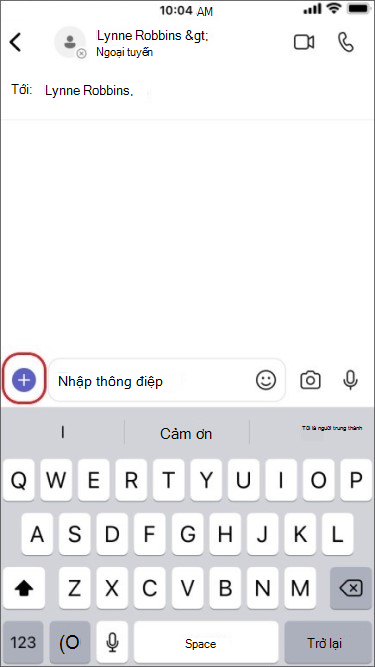
-
Gõ nhẹ vào Định

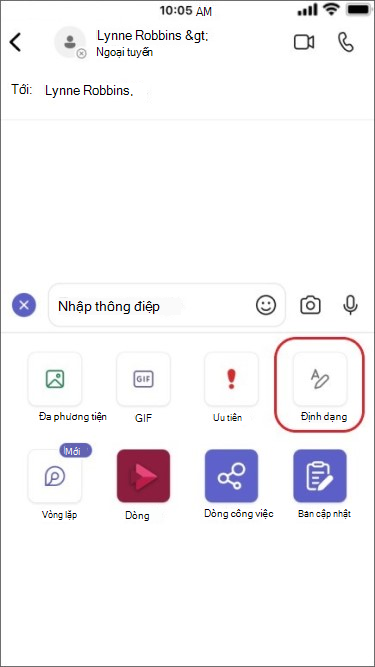
Soạn tin nhắn và khi bạn đã sẵn sàng, hãy gõ nhẹ gửi tin 
Bắt đầu trò chuyện với chính bạn
Bạn sẽ thấy tên của mình được ghim lên đầu danh sách trò chuyện theo mặc định.
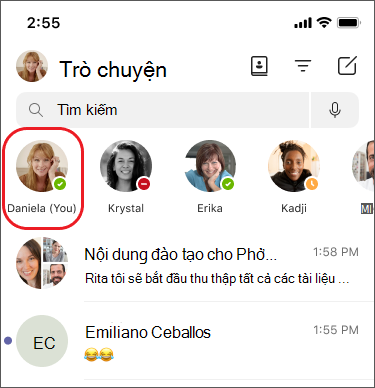
Bạn có thể sử dụng không gian này để gửi tin nhắn, tệp và nhiều nội dung khác cho chính bạn trong Teams. Nếu bạn hủy ghim và muốn tìm lại cuộc trò chuyện, chỉ cần nhấn vào Cuộc trò chuyện 
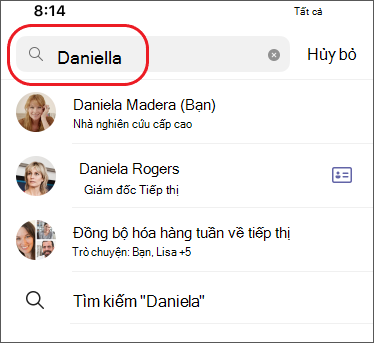
Bắt đầu và đặt tên cho cuộc trò chuyện nhóm
Tạo một cuộc trò chuyện nhóm giống như cách bạn bắt đầu một cuộc trò chuyện trực tiếp.
-
Gõ nhẹ vào

-
Soạn và gửi tin nhắn của bạn.
-
Gõ nhẹ vào tên của người dự ở phía trên cùng của màn hình.
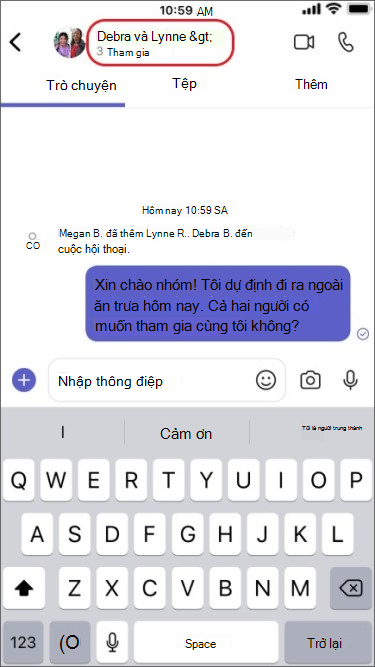
-
Gõ nhẹ vào Tên trò chuyện nhóm.
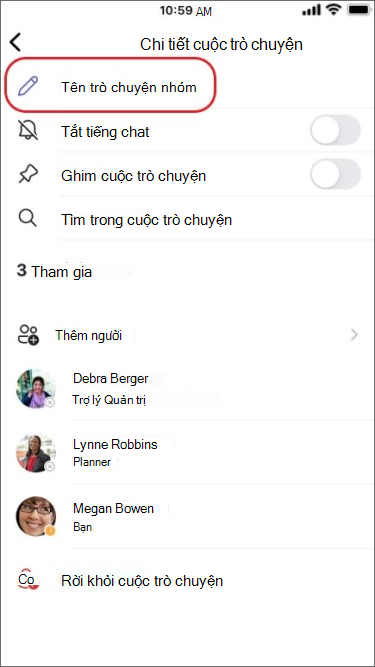
-
Nhập tên nhóm rồi nhấn Lưu.
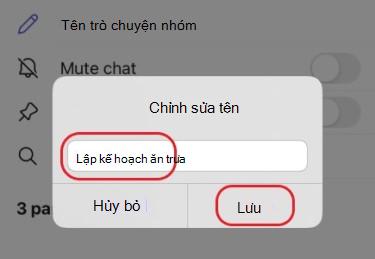
Tất cả những người có quyền truy cập vào cuộc trò chuyện nhóm đều có thể gửi tin nhắn.
Thêm người vào cuộc hội thoại
Để tạo vòng lặp nhiều người hơn vào cuộc hội thoại:
-
Gõ nhẹ vào tên của người dự ở đầu màn hình rồi gõ nhẹ Thêm người

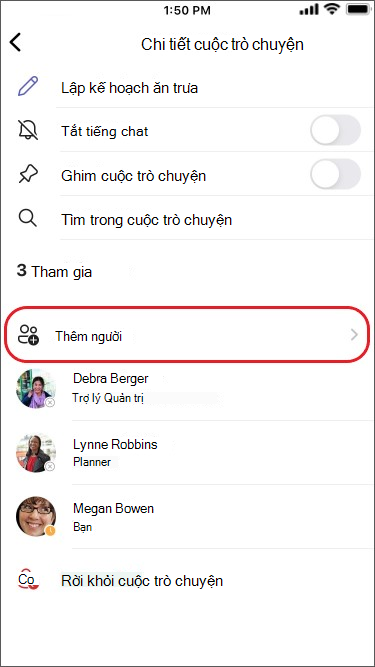
-
Nhập tên của những người bạn muốn trò chuyện cùng, chọn lượng lịch sử trò chuyện sẽ bao gồm, sau đó nhấn vào Xong.
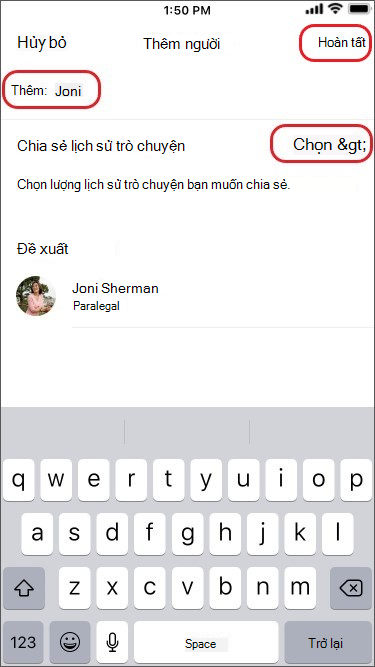
Lưu ý: Bạn chỉ có thể bao gồm lịch sử trò chuyện khi thêm ai đó vào cuộc trò chuyện nhóm (không phải cuộc trò chuyện riêng tư).
Teams lưu toàn bộ lịch sử trò chuyện, hoàn toàn quay lại tin nhắn đầu tiên. Nếu ai đó rời khỏi nhóm, phản hồi trò chuyện của họ vẫn còn trong lịch sử trò chuyện của bạn.
Xem những người trong cuộc trò chuyện nhóm
Để xem ai trong cuộc trò chuyện nhóm, hãy gõ nhẹ vào tên của người dự ở phía trên cùng của màn hình để biết danh sách tên của mọi người.











